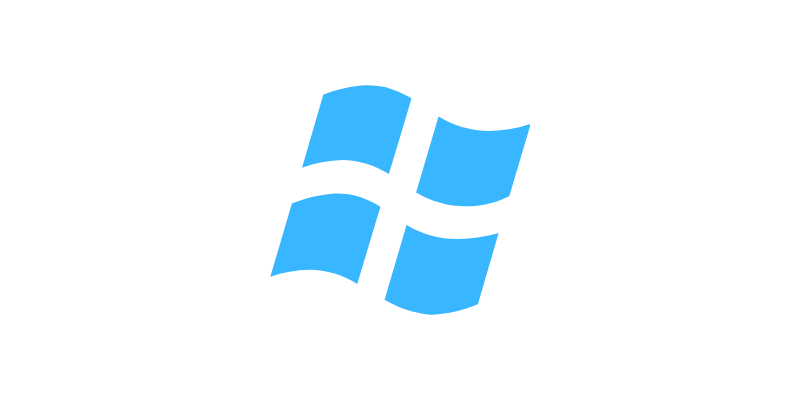Windowsを使うのにおすすめのVPSってどこなの?
そんな疑問を解消するために、この記事ではWindowsを使うのならどこのVPSがいいのか?っていうことを書いていきたいと思います。
見出しテキスト
- Windowsを使う上で知っておくべきこと
- Windowsを使うのにおすすめのVPSはどこなのか
Windowsを使うのにVPSどこがいいのか悩んでいる場合は多少は参考になると思います。
ポイント
このブログではいくつかのVPSでWindowsサーバーを使ってきましたよ。
- ConoHa VPS
- さくらのVPS
- ABLENET
- KAGOYA CLOUD VPS
- お名前.comデスクトップクラウド
使ってみた経験も踏まえて書いていきたいと思います。
WIndowsを使うのにおすすめのVPSを見ていきましょう。

VPSでWindowsを使って何がしたいの?
おすすめのVPSをここで紹介したいんだけど、その前にそもそもWindowsをどういった目的で使いたいんでしょうか?
使用目的の例
- サーバー管理目的で使いたい
- FX目的で使いたい
- Office系のソフトが使いたい
- ・・・

確かに使う人によって目的はあるはずだね。
そうです、その目的によってもお薦めしたいものが多少違ってきます。

大体WindowsサーバーってどこのVPSもできることは変わらないけど、VPSによっては特有の用意されている機能があったりします。
例えばお名前.comデスクトップクラウドならMT4のインストーラーがついていたりとかですね。料金も違ってくるので、そういったことを考えると何を重視するかで使うべきVPSが変わってきます。
目的別おすすめVPS
- サーバー管理目的で使いたい・・・ConoHa VPSかKAGOYA CLOUD VPSかさくらのVPS
- FX目的で使いたい・・・お名前.comデスクトップクラウド
- とにかく安く使いたい・・・Webarena Indigo
WindowsサーバーはWindowsサーバーなのでできることは変わらないけど、VPSによる違いがあるのでそれによって判断したほうがいいです。もちろん料金なんかも違いますしね。
VPSでWindowsを使う上で知っておくべきこと
VPSでWindowsを使う前に知っておいた方が良いことがあります。
- リモートデスクトップ接続はサーバー代金とは別で月額7~1000円ぐらいかかる
- Office系のソフトの使用はサーバー代金とは別で月額2500円ほどかかる

サーバー代金とは別でかかるのね・・・
そうなんです、Windowsを使うならしょうがないけどちょっと高くなりがちですね

WindowsをVPSで使いたいっていう場合は大体リモートデスクトップ接続して使いたい!っていうことがほとんどだと思うので、基本的に「サーバー代金 + リモートデスクトップ接続料金」がかかるって思っておいた方がいいです。
料金イメージ
2,200 円/月(メモリ2GBのサーバー代金) + 770円/月(リモートデスクトップ接続ライセンス) = 2,970円/月
もちろんVPSやプランによって変わってくるけど、こんなイメージですね。どのVPSでも同じです。
おすすめのWindows VPSは基本ConoHa VPS
基本的にConoHa VPS![]() がおすすめです。ConoHa VPSには使った時間分だけ料金を支払えばいいっていうプランがあるのでとても使いやすいんですよね。
がおすすめです。ConoHa VPSには使った時間分だけ料金を支払えばいいっていうプランがあるのでとても使いやすいんですよね。
これはWindowsサーバーを作成するときの画面なんだけど、1時間あたりの料金が表示されています。
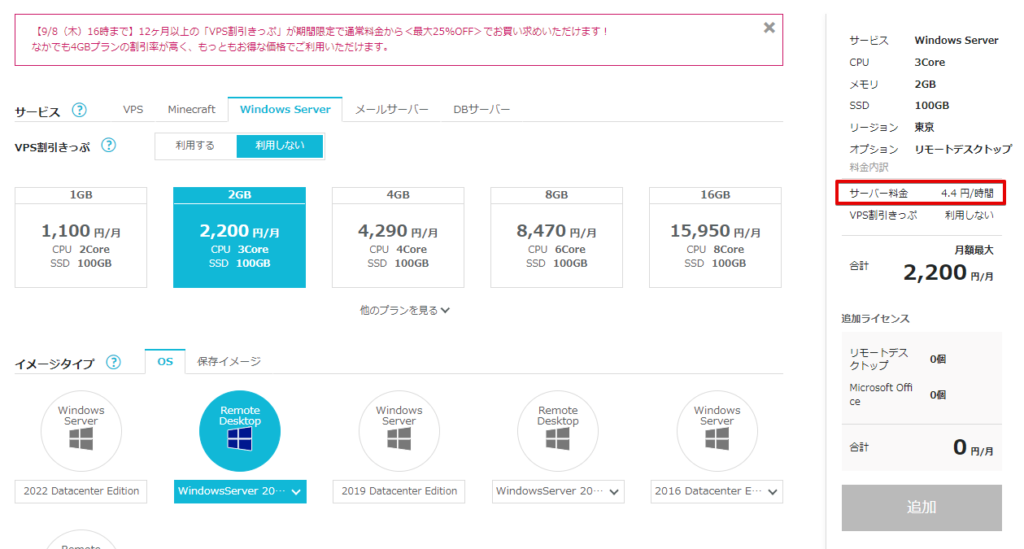
サーバーを使い始めて使い終わったらサーバーを削除すれば、それまでの時間分の料金しかかかりません。この使った時間分だけかかるっていう料金プランがとても使いやすくていいです。

同じような使った時間だけみたいな料金プランのところはないの?
Webarena Indigoはそうだね。KAGOYA CLOUD VPSも似ているけど、日当たりの料金になっちゃいますね。

長期利用なら安く使える
ConoHa VPSにはVPS割引きっぷというプランもあって、こっちを選択するとかなり安く使うことができます。
| 512MB | 1GB | 2GB | 4GB | 8GB | 16GB | 32GB | 64GB | |
| 3ヶ月 | 341 円/月 | 574 円/月 | 666円/月 | 1,195 円/月 | 3,196 円/月 | 6,995 円/月 | 15,795 円/月 | 31,095 円/月 |
| 6ヶ月 | 336 円/月 | 560円/月 | 629 円/月 | 1,183/月 | 2,974 円/月 | 6,470 円/月 | 15,439 円/月 | 30,213 円/月 |
| 12ヶ月 | 303 円/月 | 492 円/月 | 535 円/月 | 975 円/月 | 2,495 円/月 | 5,396 円/月 | 13,595 円/月 | 26,994 円/月 |
| 24ヶ月 | 290 円/月 | 471 円/月 | 505 円/月 | 924円/月 | 2,455 円/月 | 5,195 円/月 | 13,096 円/月 | 25,995 円/月 |
| 36ヶ月 | 277 円/月 | 449 円/月 | 465 円/月 | 875 円/月 | 2,415 円/月 | 4,994 円/月 | 12,595 円/月 | 24,995 円/月 |
ただ最低利用期間があるので、長期利用する前提で使いましょう。とはいっても普通に使うならこちらをお勧めします。
もう一つの通常料金プランはちょっと試してみたい!っていう時に使うのがいいですよ。
リモートデスクトップ接続のライセンス料金は月額分かかる
リモートデスクトップ接続のライセンスは月額770円かかります。
ConoHa VPSが時間単位の料金プランといっても、リモートデスクトップ接続のライセンスは月額770円かかります。
例えば、月の途中でサーバーを削除したとしてもライセンス代金は月額770円丸ごとかかるということです。
時間単位の料金になるのはサーバー代金だけということは念頭に置いておきましょう。
-
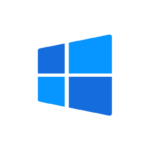
-
ConoHa VPSにWindowsをインストールしてリモートデスクトップ接続する方法を紹介します。
2022/8/5
今回はConoHa VPSでWindowsをインストールするっていうことをやっていきたいと思います。 ConoHa VPSでWindowsサーバーを立てていきます。 ちなみにConoHa VPSではW ...
MT4目的ならお名前デスクトップクラウドがおすすめ
MT4っていうFXツールがあるんですが、それを使いたいならお名前.com デスクトップクラウド![]() がおすすめです。FX専用VPSということでMT4をインストールするまでの過程がかなり楽です。
がおすすめです。FX専用VPSということでMT4をインストールするまでの過程がかなり楽です。

他のVPSでMT4は使えないの?
他のVPSでもMT4は使えますよ!

他のVPSでもWindowsサーバーを契約してリモートデスクトップ接続してMT4をインストールすることはもちろんできます。
ただお名前.comデスクトップクラウドは他のVPSと比べて簡単なんですよね。
- 申し込むとWindowsサーバーが構築される
- リモートデスクトップ接続が簡単
- MT4のインストーラーがついている
VPSのことはあまり知らないけど、Windowsサーバーを使ってMT4で取引したいっていう人におすすめです。
最低利用期間はある
お名前.comデスクトップクラウドの料金プランは何ヶ月契約していくらかっていうものです。最低利用期間も存在するので、ConoHa VPSなんかに比べると少し手が出しづらい点はあります。
Q : 最低利用期間はありますか
お名前.comデスクトップクラウド - よくある質問
A : サービス利用開始の翌月より、料金免除などのキャンペーン期間を除いた3ヶ月間を最低利用期間と定めております。キャンペーン期間+3ヶ月以内(最低利用期間)のご解約指定はできませんのでご了承ください。
ちゃんとやっていこうっていう場合ならいいけど、ちょっと試してみたいぐらいなら最低利用期間はちょっとネックになってしまうかもしれませんね。
ただMT4を使うなら一番おすすめです。
-

-
お名前.comデスクトップクラウドでMT4をインストールする方法を紹介します。
2022/8/23
この記事ではお名前.comデスクトップクラウドを使ってMT4をインストールするっていうことをやっていきたいと思います。 FXを効率的に行いたい方には多少参考になると思います。 お名前.comデスクトッ ...
安さを求めるならWebaerna Indigo
VPSの中でもWebARENA (Indigo)![]() は安いなあと思うVPS。価格だけで言えばWindowsに関わらず安く使えるので安く使いたい人にはおすすめです。
は安いなあと思うVPS。価格だけで言えばWindowsに関わらず安く使えるので安く使いたい人にはおすすめです。
料金プラン
| メモリ | CPU | SSD | 時間従量料金 | 月額上限料金 |
|---|---|---|---|---|
| 1GB | 2vCPU | 50GB | 1時間当たり1.05円(税込 1.155円) | 680円(税込 748円) |
| 2GB | 3vCPU | 100GB | 1時間当たり2.1円(税込 2.31円) | 1,360円(税込 1,496円) |
| 4GB | 4vCPU | 200GB | 1時間当たり4.2円(税込 4.62円) | 2,660円(税込 2,926円) |
| 8GB | 6vCPU | 400GB | 1時間当たり8.4円(税込 9.24円) | 5,350円(税込 5,885円) |
| 16GB | 8vCPU | 800GB | 1時間当たり16.8円(税込 18.48円) | 10,720円(税込 11,792円) |
| 32GB | 10vCPU | 1600GB | 1時間当たり33.6円(税込 36.96円) | 21,440円(税込 23,584円 |
| Microsoft リモートデスクトップ(RDS)SAL*1 | 550円(税込605円)/ユーザー |
在庫不足に注意
Webarena IndigoでWindowsサーバー立てようとすると「リソース切れです!」っていう表示が出て作れないことが度々あります。
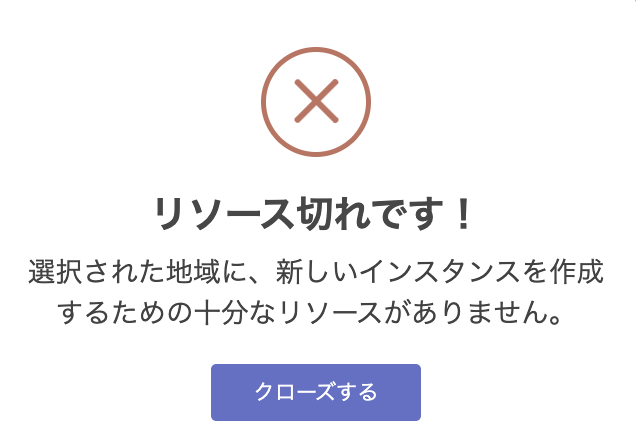
これはWindowsインスタンスの在庫がないためなのでしょうがないですね。。
IndigoのWindowsインスタンスの在庫につきまして、お客さまご利用の急激な増加により、インスタンスの在庫不足が発生しております。この為、お客さまが新たにインスタンスを作成する際に、高確率で「リソース切れ」エラーとなりインスタンス作成が大変難しい、または、出来ない状態となる可能性がございます。
Windowsインスタンスの在庫状況に関して
在庫がないものはしょうがないので、他のVPSを使いましょう。
無料期間が欲しいならさくらのVPSかABLENET

無料期間があるVPSないの?そこで試したいんだけど・・・
さくらのVPSやABLENETは無料期間がありますよ。

さくらのVPS![]() やABLENET
やABLENET![]() には無料期間があるので、無料期間が欲しい人はそこで試しましょう。
には無料期間があるので、無料期間が欲しい人はそこで試しましょう。
- さくらのVPS・・・14日間の無料期間あり
- ABLENET・・・10日間の無料期間あり
料金・スペックで見るならABLENET
その時のキャンペーン内容にもよるかもしれないけど、現時点で見る限りABLENETの方がスペックと料金を見ると良さそうです。
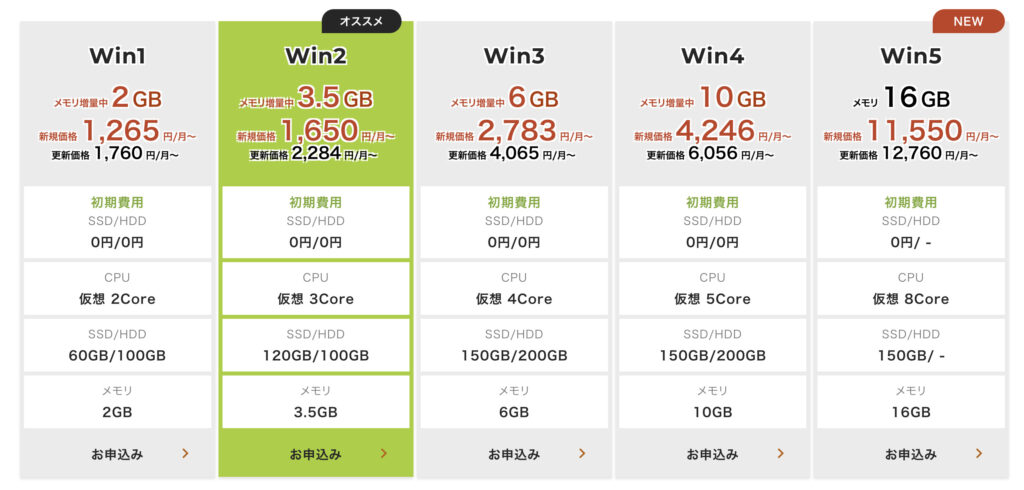
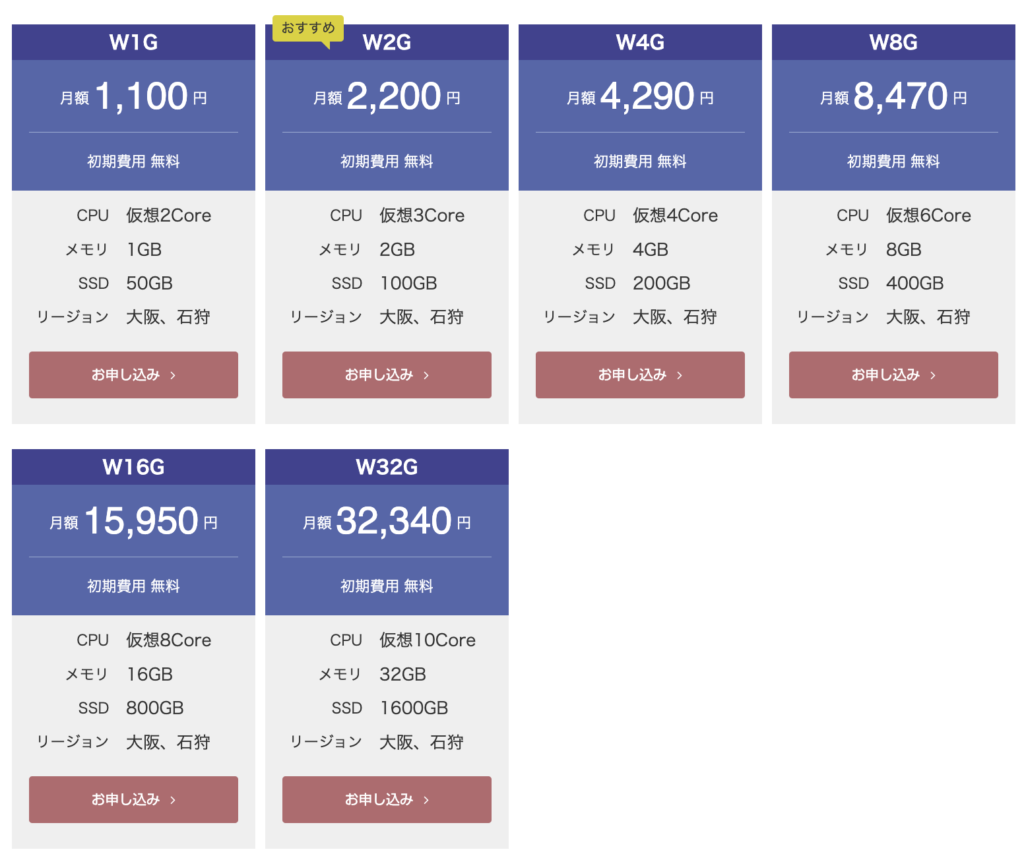
さくらのVPS
料金やスペックを重視するならABLENETをおすすめします。その時のキャンペーンなんかによっても変動するだろうから、検討する場合は各社のホームページを確認しましょう。
-

-
AblenetVPSでmt4をインストールして使う方法を紹介します。
2022/8/25
この記事ではABLENET VPSでMT4をインストールして使うまでを書いていきたいと思います。 ABLENET VPSでMT4を使うまでの手順 ABLENET VPSに申し込む リモートデスクトップ ...
管理画面はさくらのVPSが使いやすい
管理画面はさくらのVPSの方が見やすいです。
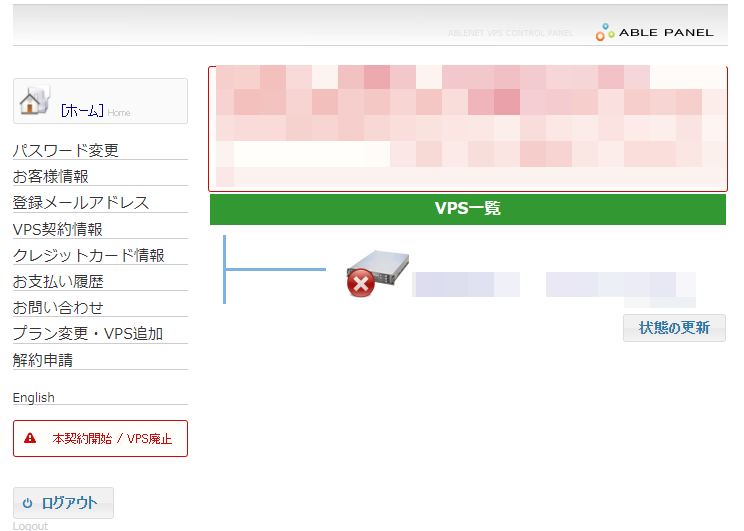
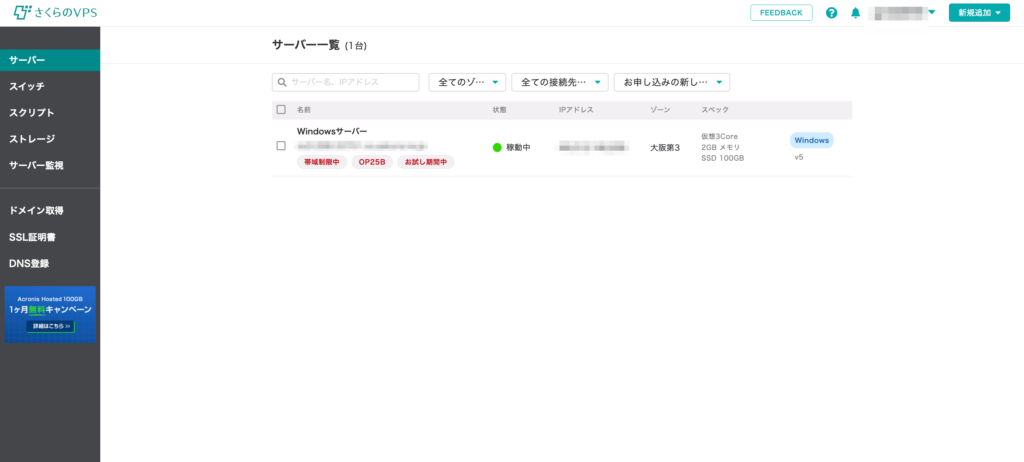
あんまり気にしないんだったらいいけど、割と管理画面覗いたりすると思うんですよね。管理画面の使いやすさを求めるならさくらのVPSが良き。
ただ結局スペックとか料金重視で選んじゃうよね・・・
-

-
さくらのVPSでWindowsサーバーを立ててリモートデスクトップ接続する方法
2022/8/6
そんな疑問に応えるためにこの記事では、さくらのVPSでWindowsサーバーを立ててリモートデスクトップ接続するっていうことをやっていこうと思います。 さくらのVPSでWindowsを使いたい方は少し ...
まとめ - Windowsを使うのにおすすめのVPS
いくつかWindowsをVPSで使うならどこがいいのか?っていうことを書いてきたけど、まとめるとこんな感じです。
- FX目的で使うなら・・・お名前.com デスクトップクラウド

- 無料期間が欲しいなら・・・さくらのVPS
 かABLENET
かABLENET
- とにかく安さを求めたい・・・WebARENA (Indigo)

- 上記以外・・・ConoHa VPS

何か重視したい項目が特にないならConoHa VPS使っておけば問題ないです。それ以外でFXや無料期間、安さなどを求める方は他のVPSを検討するのがいいでしょう。